2017 Abarth 500 lock
[x] Cancel search: lockPage 62 of 200

AKTÍV BIZTONSÁGI
RENDSZEREK
A gépkocsiban a következő aktív
biztonsági rendszerek találhatók:
ABS (Anti-lock Braking System);
EBD (Electronic Brakingforce
Distribution);
DTC (Drag Torque Control;
ESC (Electronic Stability Control);
HH (Hill Holder);
ASR (AntiSlip Regulation);
PBA (Panic Brake Assist);
TTC (Torque Transfert Control)
A rendszerek működésére vonatkozóan
lásd az alábbiakat.
ABS RENDSZER
(Anti-lock Braking
System)
A fékberendezés szerves részét képezi
ez a rendszer, amely bármilyen útfelület
és fékezési intenzitás esetén
megakadályozza, hogy egy vagy több
kerék blokkoljon és ebből következőleg
megcsússzon, garantálva a gépkocsi
feletti uralom megőrzését, még
vészfékezés során is optimalizálva a
fékutat.A rendszer fékezéskor avatkozik be,
amikor a kerekek közel állnak a
blokkoláshoz. Ez vészhelyzetben vagy
rossz tapadási viszonyok esetén
történő fékezésekre jellemző, ahol a
blokkolások gyakoribbak lehetnek.
A rendszer továbbá megnöveli a
gépkocsi irányíthatóságát és
stabilitását, ha a fékezés során a jobb
oldali és a bal oldali kerekek eltérő
tapadású felületen futnak, vagy a
fékezés kanyarban történik.
A berendezést kiegészíti az EBD
(Electronic Braking Force Distribution -
elektronikus fékerőelosztó) rendszer,
amely megosztja a fékhatást az első és
a hátsó kerekek között.
A rendszer beavatkozása
Az ABS működésbe lépése fékezés
közben a fékpedál enyhe pulzálásából
és az ezt kísérő zajból észlelhető: ez
a rendszer beavatkozása során teljesen
normális viselkedés.
39) 40) 41) 42) 43) 44) 45) 46) 47)
DTC RENDSZER (Drag
Torque Control)
A rendszer meggátolja a meghajtott
kerekek lehetséges blokkolását, amely
például abban az esetben fordulhat
elő, amikor hirtelen engedjük vissza a
gázpedált, vagy egy erőteljes
fokozatváltás végrehajtásakor rossz
tapadási viszonyok mellett. Ilyen
helyzetekben a motor fékező hatása a
meghajtott kerekek megcsúszását
és a gépkocsi abból következő
stabilitásvesztését válthatja ki. Ezekben
a helyzetekben a DTC rendszer úgy
avatkozik be, hogy visszatartja a motor
nyomatékát a stabilitás megőrzése és
a gépkocsi biztonságának növelése
céljából.
ESC RENDSZER
(Electronic Stability
Control)
Az ESC rendszer javítja a gépkocsi
iránytartását és stabilitását különféle
vezetési körülmények között. Az ESC
rendszer a fékerő kerekeken történő
megfelelő elosztásával korrigálja a
gépkocsi túlkormányzottságát és
alulkormányzottságát.Továbbá a motor
által kifejtett forgatónyomaték is
csökkenthető a gépkocsi feletti
ellenőrzés megtartása érdekében. Az
ESC rendszer a gépkocsiba szerelt
érzékelők segítségével értelmezi a
60
BIZTONSÁG
Page 157 of 200
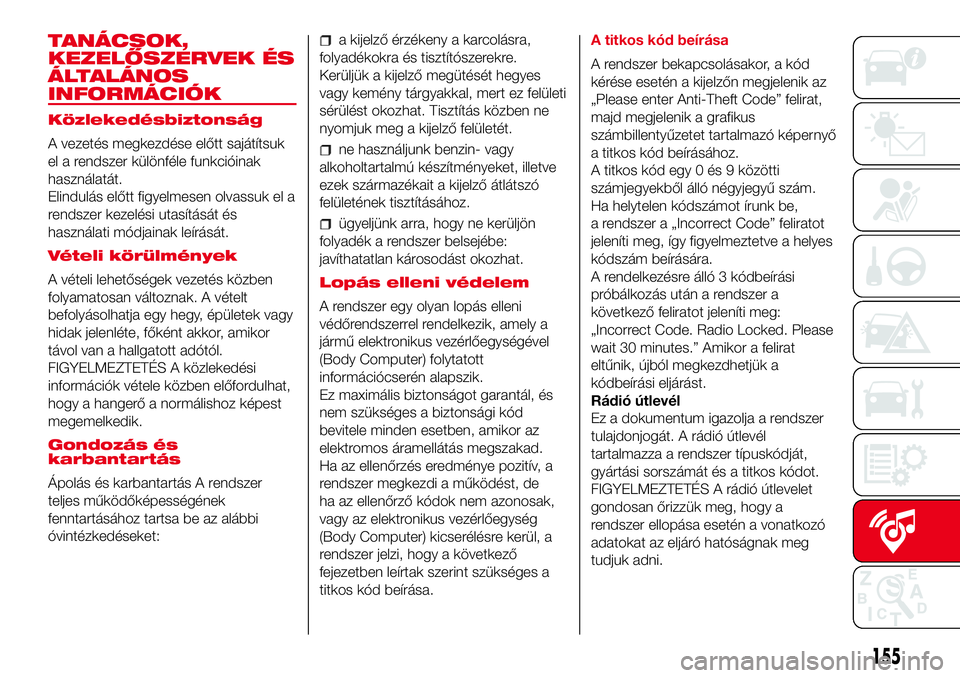
TANÁCSOK,
KEZELŐSZERVEK ÉS
ÁLTALÁNOS
INFORMÁCIÓK
Közlekedésbiztonság
A vezetés megkezdése előtt sajátítsuk
el a rendszer különféle funkcióinak
használatát.
Elindulás előtt figyelmesen olvassuk el a
rendszer kezelési utasítását és
használati módjainak leírását.
Vételi körülmények
A vételi lehetőségek vezetés közben
folyamatosan változnak. A vételt
befolyásolhatja egy hegy, épületek vagy
hidak jelenléte, főként akkor, amikor
távol van a hallgatott adótól.
FIGYELMEZTETÉS A közlekedési
információk vétele közben előfordulhat,
hogy a hangerő a normálishoz képest
megemelkedik.
Gondozás és
karbantartás
Ápolás és karbantartás A rendszer
teljes működőképességének
fenntartásához tartsa be az alábbi
óvintézkedéseket:
a kijelző érzékeny a karcolásra,
folyadékokra és tisztítószerekre.
Kerüljük a kijelző megütését hegyes
vagy kemény tárgyakkal, mert ez felületi
sérülést okozhat. Tisztítás közben ne
nyomjuk meg a kijelző felületét.
ne használjunk benzin- vagy
alkoholtartalmú készítményeket, illetve
ezek származékait a kijelző átlátszó
felületének tisztításához.
ügyeljünk arra, hogy ne kerüljön
folyadék a rendszer belsejébe:
javíthatatlan károsodást okozhat.
Lopás elleni védelem
A rendszer egy olyan lopás elleni
védőrendszerrel rendelkezik, amely a
jármű elektronikus vezérlőegységével
(Body Computer) folytatott
információcserén alapszik.
Ez maximális biztonságot garantál, és
nem szükséges a biztonsági kód
bevitele minden esetben, amikor az
elektromos áramellátás megszakad.
Ha az ellenőrzés eredménye pozitív, a
rendszer megkezdi a működést, de
ha az ellenőrző kódok nem azonosak,
vagy az elektronikus vezérlőegység
(Body Computer) kicserélésre kerül, a
rendszer jelzi, hogy a következő
fejezetben leírtak szerint szükséges a
titkos kód beírása.A titkos kód beírása
A rendszer bekapcsolásakor, a kód
kérése esetén a kijelzőn megjelenik az
„Please enter Anti-Theft Code” felirat,
majd megjelenik a grafikus
számbillentyűzetet tartalmazó képernyő
a titkos kód beírásához.
A titkos kód egy 0 és 9 közötti
számjegyekből álló négyjegyű szám.
Ha helytelen kódszámot írunk be,
a rendszer a „Incorrect Code” feliratot
jeleníti meg, így figyelmeztetve a helyes
kódszám beírására.
A rendelkezésre álló 3 kódbeírási
próbálkozás után a rendszer a
következő feliratot jeleníti meg:
„Incorrect Code. Radio Locked. Please
wait 30 minutes.” Amikor a felirat
eltűnik, újból megkezdhetjük a
kódbeírási eljárást.
Rádió útlevél
Ez a dokumentum igazolja a rendszer
tulajdonjogát. A rádió útlevél
tartalmazza a rendszer típuskódját,
gyártási sorszámát és a titkos kódot.
FIGYELMEZTETÉS A rádió útlevelet
gondosan őrizzük meg, hogy a
rendszer ellopása esetén a vonatkozó
adatokat az eljáró hatóságnak meg
tudjuk adni.
155
Page 166 of 200

APPS üzemmód
Nyomjuk meg az előlapon lévő APPS
gombot a következő működési
beállítások kijelzőn történő
megjelenítéséhez:
Outside temperature (Külső
hőmérséklet)
Clock (Óra)
Compass (Iránytű) csak NAV
verzióknál)
Trip (ahol van)
Uconnect™ LIVE
Uconnect™ LIVE
szolgáltatások
Az APPS gomb megnyomásával
léphetünk a rádió menüjébe, ahol a
rendszer összes alkalmazási funkciója
megtalálható, mint pl.: Trip computer
(ahol van), Beállítások, Iránytű (ahol
van),Uconnect™ LIVEalkalmazások.
Ha látható aUconnect™ LIVEikon,
a rendszer alkalmas a kapcsolódó
szolgáltatások igénybevételére, és a
gépkocsi hatékonyabb és fejlettebb
használata érdekében lehetővé teszi az
alkalmazások közvetlenül a rádión
keresztül történő használását. Az
alkalmazási funkciók megléte a
gépkocsi konfigurációjától és a piactól
függ.AUconnect™ LIVEszolgáltatások
használatához a következők
szükségesek:
Töltsük le aUconnect™ LIVE
alkalmazást az „Apple Store”-ról vagy a
„Google Play”-ről a kompatibilis
okostelefonunkra, és bizonyosodjunk
meg róla, hogy az adatkapcsolat
engedélyezett.
AzApp Uconnect™ LIVE
segítségével regisztráljunk a www.fiat.it
honlapon.
Indítsuk el az okostelefonunkon az
App Uconnect™ LIVEalkalmazást, és
írjuk be a saját azonosító adatainkat.
Az adott piacokon elérhető
szolgáltatásokra vonatkozó további
információkért tanulmányozzuk a
www.DriveUconnect.eu honlapot.
A gépkocsiban végrehajtott első
belépés
AzUconnect™ LIVEalkalmazás
elindítása és az azonosító adataink
beírása után aUconnect™LIVE
szolgáltatások gépkocsiból való
eléréséhez létre kell hozni az
okostelefonunk és a rádió közöttiBlu-
etooth® kapcsolatot a „Mobiltelefon
párosítása” című fejezetben leírtak
szerint.
A támogatott telefonok listája a
www.driveuconnect.eu honlapon érhető
el.A párosítás után a rádión lévő
Uconnect™ LIVEikon
megnyomásával lesznek
hozzáférhetőek a kapcsolódó
szolgáltatások.
Az aktiválási eljárás befejezéséről egy
üzenet tájékoztatja a felhasználót.
Személyes profilt igénylő szolgáltatások
esetén a saját fiókjainkba való belépés
aUconnect™ LIVEalkalmazáson
vagy a www.driveuconnect.eu
honlapon lévő fenntartott területen
keresztül lehetséges.
Kapcsolat nélküli felhasználó
Ha a felhasználó nem végzi el a telefon
Bluetooth® párosítását aUconnect™
LIVEgomb megnyomásával, a rádió
menüjében azeco:Drive™kivételével
az ikonok kikapcsolt állapotúak lesznek.
Azeco:Drive™működésével
kapcsolatos további információkat az
erre vonatkozó fejezet tartalmaz.
A rádión keresztül kezelhető
Uconnect™ szolgáltatások
beállításai
A rádióUconnect™ LIVE
szolgáltatásokra vonatkozó menüjéből
az
ikon segítségével lehet hozzáférni
a „Settings” részhez. Ebben a részben
a felhasználó ellenőrizheti a rendszer
opcióit, és igény szerint módosíthatja
azokat.
164
MULTIMÉDIA
Page 169 of 200

my:Car
A my:Car lehetővé teszi a gépkocsi
egészségi állapotának folyamatos
ellenőrzés alatt tartását.
A my:Car képes valós időben észlelni a
működési rendellenességeket, és
tájékoztatja az ügyfelet az esedékes
karbantartásról. Az alkalmazás
használatához nyomjuk meg a „my:Car”
grafikus gombot.
A kijelzőn megjelenik egy, a „care:Index”
részt tartalmazó képernyő, amely
biztosítja a jármű állapotára vonatkozó
összes részletes információt. Az „Active
Warnings” grafikus gomb
megnyomásával megkaphatjuk a
gépkocsiban érzékelt olyan
rendellenességek (ha vannak) részleteit,
amelyek egy figyelmeztető lámpa
felgyulladását okozták.
A gépkocsi állapota megnézhető mind
a www.driveuconnect.eu oldalon,
mind azApp Uconnect™ LIVE
segítségével.
Settings
Nyomjuk meg az előlapon lévő
gombot a „Settings” főmenü
kijelzőn történő megjelenítéséhez.
MEGJEGYZÉS A menüpontok
megjelenítése változattól függően eltérő
lehet.
A menü a következő pontokból áll:
Display;
Units;
Voice Commands;
Clock & Date;
Lights (egyes változatoknál);
Doors & Locks;
Engine Off Options;
Audio;
Phone /Bluetooth®;
Setup SiriusXM (egyes
változatoknál);
Radio Setup;
Restore Settings;
Clear personal data.
Navigáció (csak
Uconnect™ 5” Nav LIVE)
Egy útvonal megtervezése
FIGYELMEZTETÉS Biztonsági okokból
és a vezetéstől való figyelemelvonás
csökkentése érdekében mindig
elindulás előtt kell megtervezni az
útvonalat.
Egy útvonal megtervezéséhez az
alábbiak szerint járjunk el:
érintsük meg a képernyőt a főmenü
megnyitásához;
érintsük meg a „Navigate to” pontot;
érintsük meg a „Address” elemet.
Egy város kijelölése előtt a zászló
megérintésével lehet az országot vagy
államot módosítani;
írjuk be az ország vagy a város nevét
vagy az irányítószámot. A betűk
beírásakor a listában megjelennek a
hasonló nevű települések;
írjuk be az utca nevét. A betűk
beírásakor a listában megjelennek a
hasonló nevű utcák. Amikor a listában
megjelenik a keresett utca, a cél
kiválasztása érdekében érintsük meg a
nevet;
írjuk be a házszámot, majd érintsük
meg a „Done” gombot;
ha a Haladó beállítások menüben
aktiváltuk az "Show location preview”
opciót, a pozíció megjelenik a térképen.
Érintsük meg a „Select” gombot a
folytatáshoz, vagy a „Back” gombot
egy másik cím beírásához.
az új útvonal megjelenítése után
érintsük meg a „Done” gombot. Az
útvonallal kapcsolatos további
információkért érintsük meg a "Details”
gombot. Az útvonal módosításához,
például egy meghatározott helyen való
áthaladáshoz, vagy egy új úti cél
kiválasztásához érintsük meg
az „Change route” gombot;
Az úti cél elérése érdekében
hangutasítások hallhatók, és vizuális
útmutatások jelennek meg a
képernyőn.
167
Page 185 of 200
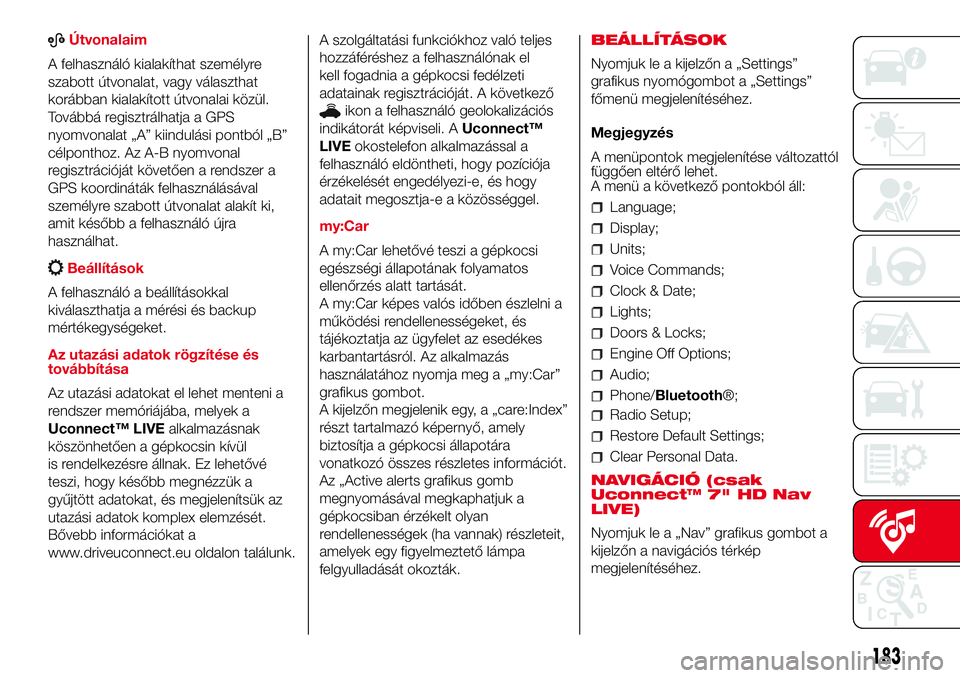
ABÚtvonalaim
A felhasználó kialakíthat személyre
szabott útvonalat, vagy választhat
korábban kialakított útvonalai közül.
Továbbá regisztrálhatja a GPS
nyomvonalat „A” kiindulási pontból „B”
célponthoz. Az A-B nyomvonal
regisztrációját követően a rendszer a
GPS koordináták felhasználásával
személyre szabott útvonalat alakít ki,
amit később a felhasználó újra
használhat.
Beállítások
A felhasználó a beállításokkal
kiválaszthatja a mérési és backup
mértékegységeket.
Az utazási adatok rögzítése és
továbbítása
Az utazási adatokat el lehet menteni a
rendszer memóriájába, melyek a
Uconnect™ LIVEalkalmazásnak
köszönhetően a gépkocsin kívül
is rendelkezésre állnak. Ez lehetővé
teszi, hogy később megnézzük a
gyűjtött adatokat, és megjelenítsük az
utazási adatok komplex elemzését.
Bővebb információkat a
www.driveuconnect.eu oldalon találunk.A szolgáltatási funkciókhoz való teljes
hozzáféréshez a felhasználónak el
kell fogadnia a gépkocsi fedélzeti
adatainak regisztrációját. A következő
ikon a felhasználó geolokalizációs
indikátorát képviseli. AUconnect™
LIVEokostelefon alkalmazással a
felhasználó eldöntheti, hogy pozíciója
érzékelését engedélyezi-e, és hogy
adatait megosztja-e a közösséggel.
my:Car
A my:Car lehetővé teszi a gépkocsi
egészségi állapotának folyamatos
ellenőrzés alatt tartását.
A my:Car képes valós időben észlelni a
működési rendellenességeket, és
tájékoztatja az ügyfelet az esedékes
karbantartásról. Az alkalmazás
használatához nyomja meg a „my:Car”
grafikus gombot.
A kijelzőn megjelenik egy, a „care:Index”
részt tartalmazó képernyő, amely
biztosítja a gépkocsi állapotára
vonatkozó összes részletes információt.
Az „Active alerts grafikus gomb
megnyomásával megkaphatjuk a
gépkocsiban érzékelt olyan
rendellenességek (ha vannak) részleteit,
amelyek egy figyelmeztető lámpa
felgyulladását okozták.BEÁLLÍTÁSOK
Nyomjuk le a kijelzőn a „Settings”
grafikus nyomógombot a „Settings”
főmenü megjelenítéséhez.
Megjegyzés
A menüpontok megjelenítése változattól
függően eltérő lehet.
A menü a következő pontokból áll:
Language;
Display;
Units;
Voice Commands;
Clock & Date;
Lights;
Doors & Locks;
Engine Off Options;
Audio;
Phone/Bluetooth®;
Radio Setup;
Restore Default Settings;
Clear Personal Data.
NAVIGÁCIÓ (csak
Uconnect™ 7" HD Nav
LIVE)
Nyomjuk le a „Nav” grafikus gombot a
kijelzőn a navigációs térkép
megjelenítéséhez.
183